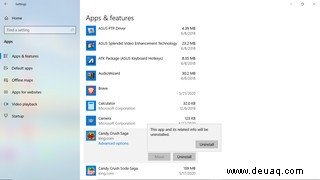Es gibt mehrere Gründe, warum Sie möglicherweise Anwendungen und/oder Programme von Ihrem Windows 10-PC deinstallieren möchten. Möglicherweise versuchen Sie, Speicherplatz freizugeben, oder Sie verwenden diese Anwendung nicht mehr, oder das Programm wurde mit Ihrem PC geliefert und Sie brauchen es nicht wirklich.
Je nach App, die Sie entfernen möchten, gibt es tatsächlich mehrere Möglichkeiten zur Deinstallation. Wenn eine Methode nicht funktioniert, versuchen Sie es mit einer anderen.
Seien Sie gewarnt:Nicht jede App kann mit den hier beschriebenen Methoden deinstalliert werden. Einige integrierte Apps wie Microsoft Edge können nur mit einem Tool wie Windows PowerShell deinstalliert werden, das eine Befehlszeilenschnittstelle verwendet. Das Löschen dieser Apps ist ein viel komplexerer Vorgang, dem Sie hier folgen können.
Für die meisten Anwendungen ist der Prozess jedoch ziemlich einfach.
Deinstallieren Sie eine App über das Startmenü
Es ist einfach, einfache Apps, wie viele der aus dem Microsoft Store installierten, über das Startmenü zu deinstallieren. Bei größeren Apps und Programmen, die möglicherweise Einstellungen in der Windows-Registrierung und an anderen Orten auf Ihrem System speichern, müssen Sie möglicherweise eine formellere Deinstallation durchführen. (Da Windows Teile Ihrer Anwendung in verschiedenen Teilen des Systems speichern kann, ist es wichtig, Apps ordnungsgemäß zu deinstallieren, anstatt sie einfach zu löschen.)
So beginnen Sie:
- Klicken Sie auf die Schaltfläche Start.
- App suchen.
- Klicken Sie mit der rechten Maustaste auf die App und wählen Sie „Deinstallieren“.
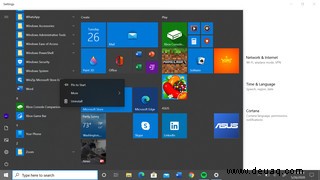
- Wenn Sie im Pop-up-Fenster die Schaltfläche „Deinstallieren“ zusammen mit der Meldung „Diese App und die dazugehörigen Informationen werden deinstalliert“ sehen, klicken Sie einfach auf die Schaltfläche und Sie sind fertig!
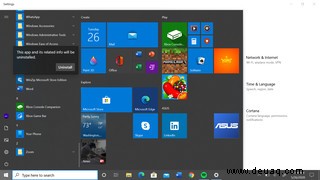
- Wenn es sich um eine komplexere Anwendung handelt, sehen Sie eine Schaltfläche mit der Aufschrift „Deinstallieren“. Sie werden zur Seite „Programm deinstallieren oder ändern“ in der Systemsteuerung weitergeleitet.
Deinstallieren Sie eine App über die Systemsteuerung
Wenn Sie möchten, können Sie diese Seite auch aufrufen, indem Sie „Systemsteuerung“ in die Suchleiste eingeben und dann unter der Unterüberschrift „Programme“ auf „Programm deinstallieren“ klicken.
- Scrollen Sie nach unten zu dem Programm, das Sie entfernen möchten. (Wenn Sie es nicht finden können, müssen Sie es möglicherweise über die Einstellungen deinstallieren – die Anweisungen finden Sie unten).
- Sobald Sie das Programm gefunden haben, können Sie darauf klicken und dann oben auf der Seite auf die Schaltfläche „Deinstallieren“ oder „Deinstallieren/Ändern“ klicken. Sie können auch mit der rechten Maustaste klicken und „Deinstallieren“ oder „Deinstallieren/Ändern“ auswählen oder einfach auf das Programm doppelklicken.
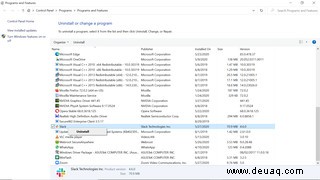
- Die nächsten Schritte unterscheiden sich je nach Programm. In einigen Fällen wird die Anwendung entfernt und Sie müssen nichts weiter tun. Möglicherweise wird ein Popup-Fenster angezeigt, in dem Sie zur Bestätigung aufgefordert werden. Klicken Sie in diesem Fall auf „Deinstallieren“. Möglicherweise wird ein Fenster mit der Meldung „Möchten Sie zulassen, dass diese App Änderungen an Ihrem Gerät vornimmt?“ angezeigt. Klicken Sie auf „Ja“. Wenn Sie ein Deinstallationsfenster erhalten, klicken Sie auf „Weiter“ oder „Fortfahren“ und befolgen Sie die Schritte im Fenster, um die App zu deinstallieren.
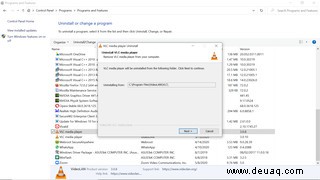
- Klicken Sie auf „Fertig stellen“, wenn Sie fertig sind.
App mithilfe der Einstellungen deinstallieren
Eine alternative (und vielleicht einfachere) Methode zum Deinstallieren eines Programms ist die Verwendung des Abschnitts „Apps &Funktionen“ Ihrer Windows 10-Einstellungen.
- Klicken Sie auf die Schaltfläche Start.
- Wählen Sie das Zahnrad aus, um die Einstellungen zu öffnen.
- Öffnen Sie „Apps.“
- Navigieren Sie zu „Apps &Funktionen“, indem Sie es in der linken Seitenleiste auswählen. (Sie können auch hierher gelangen, indem Sie im Suchfeld der Taskleiste nach „Programme hinzufügen oder entfernen“ suchen und darauf klicken.)
- Scrollen Sie nach unten zu der App, die Sie deinstallieren möchten, und klicken Sie darauf, um sie zu erweitern.
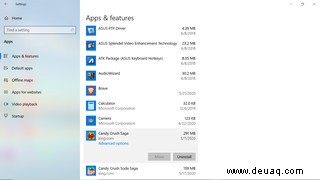
- Klicken Sie auf die Schaltfläche „Deinstallieren“. (Wenn die Schaltfläche ausgegraut ist, bedeutet dies, dass Sie sie nicht über die normale Windows 10-Oberfläche deinstallieren können.)
- Ein kleines Pop-up-Fenster erscheint. Klicken Sie auf die Schaltfläche „Deinstallieren“.